pe系统是Windows预安装环境,一般是用于制作usb启动盘,以此用来给电脑装系统,在重装系统的时候我们需要经过pe系统在里面进行设置才可以得以顺利进行安装,不知道pe盘怎么重装系统的小伙伴们快来看看吧!下面是pe盘重装系统教程,希望能帮助到大家。
工具/原料:
系统版本:windows 7系统
品牌型号: 联想小新Air 13 Pro
软件版本:魔法猪装机工具v2290+8g的U盘
方法/步骤:
pe盘重装系统教程:
1、下载安装并打开魔法猪装机工具,插入U盘,进入软件主页界面,选择u盘重装系统,点击开始制作。
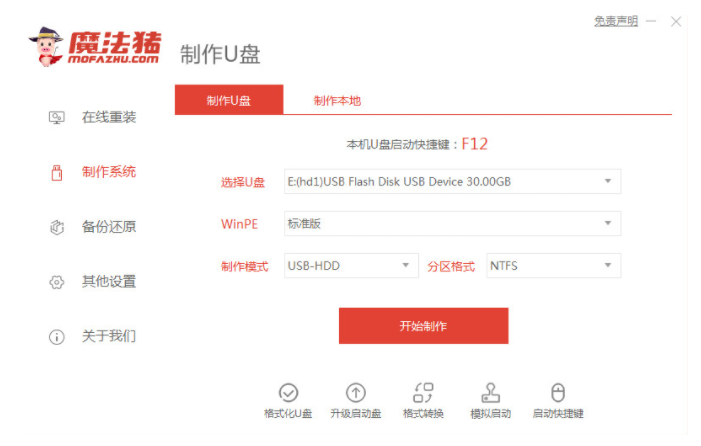
2、选择我们需要的windows系统,点击开始制作。
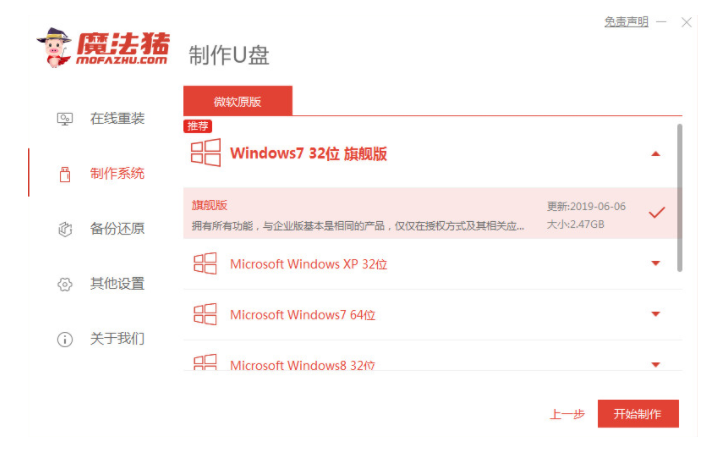
3、请大家耐心等待u盘启动盘的制作完成,制作完成后大家可以先查看主板的启动热键,返回之后点击重启电脑。
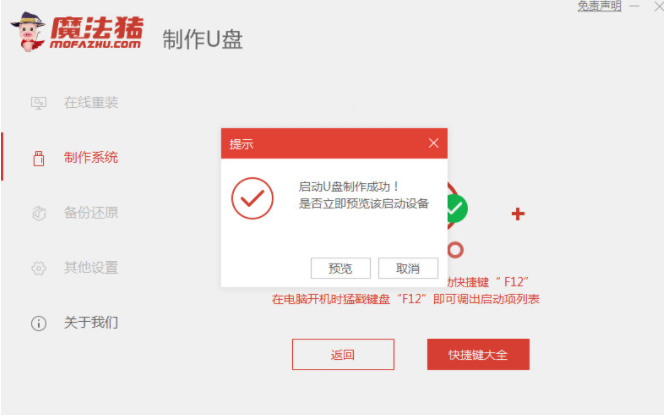
4、开机时快速按启动热键,选择带有usb的选项进入之后,进入pe系统,耐心等待系统进镜像的安装。
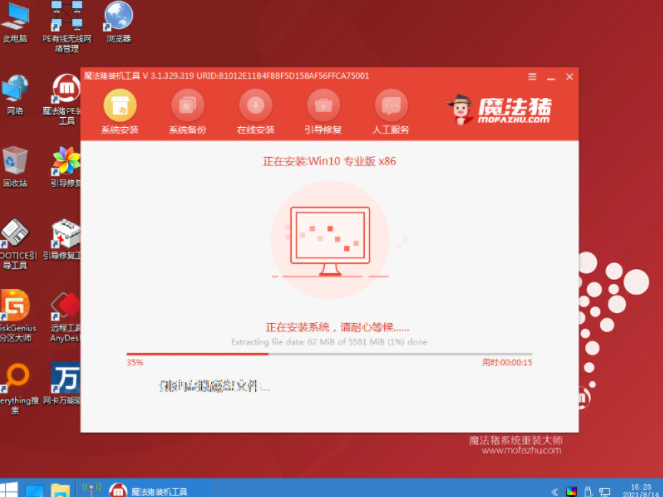
5、系统安装完成后,再次点击立即重启。
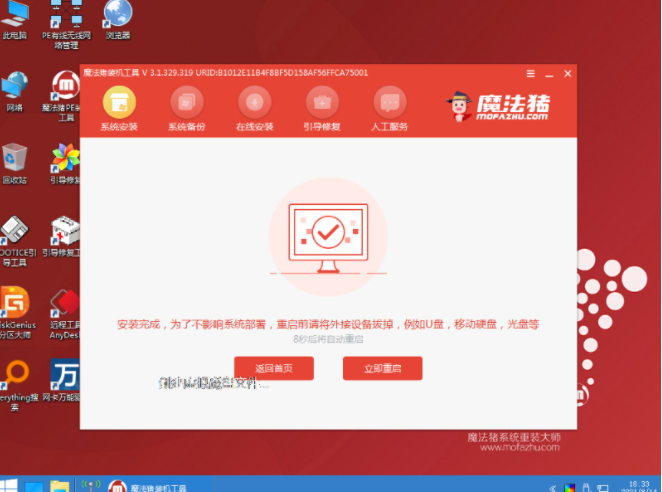
6、进入系统桌面即成功。
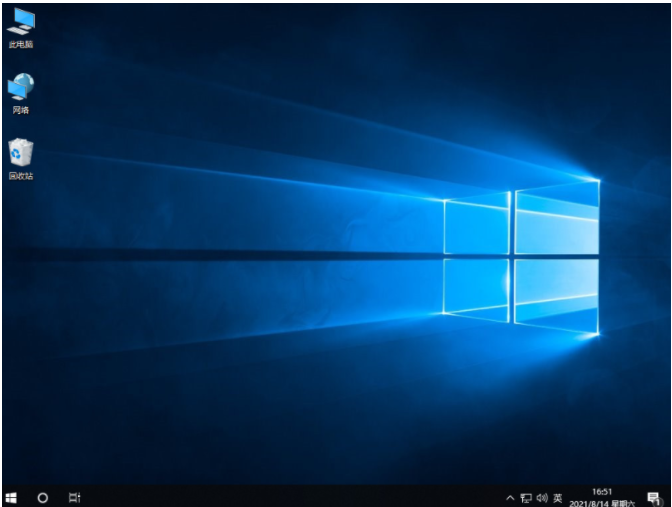
总结:
1、打开魔法猪装机工具,开始制作系统;
2、进入pe系统,耐心等待系统进镜像的安装;
3、系统安装完成之后,重启电脑即可。

大小:
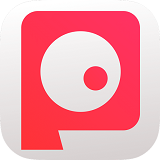
大小:58.0M

大小:38.5M
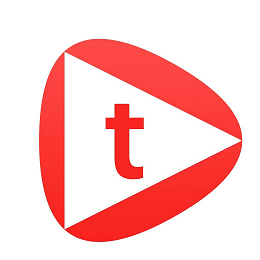
大小:6M

大小:58.6MB